지난 Part 1에서는 Docker의 등장 배경과 컨테이너의 개념에 대해 알아보았습니다. 이제 실제로 Docker를 설치해보겠습니다. Mac과 Windows 환경에서 Docker Desktop을 설치하는 과정을 단계별로 안내해드리겠습니다.
Docker 공식 홈페이지
Docker: Accelerated Container Application Development
Docker is a platform designed to help developers build, share, and run container applications. We handle the tedious setup, so you can focus on the code.
www.docker.com
Mac에서 Docker 설치하기
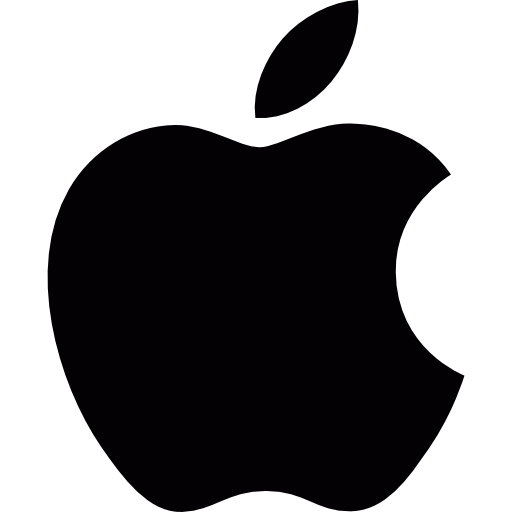
1. 시스템 요구사항 확인
Mac에서 Docker를 설치하기 전에 먼저 본인의 Mac이 어떤 칩셋을 사용하는지 확인해야 합니다.
- Apple Silicon (M1, M2, M3 등): 최신 MacBook 시리즈
- Intel Chip: 2020년 이전 MacBook 시리즈
2. Docker Desktop 다운로드
공식 사이트에서 다운로드:
- Docker 공식 홈페이지로 이동
- 본인의 칩셋에 맞는 버전 선택:
- Apple Silicon: "Docker Desktop for Mac with Apple silicon" 클릭
- Intel Chip: "Docker Desktop for Mac with Intel chip" 클릭
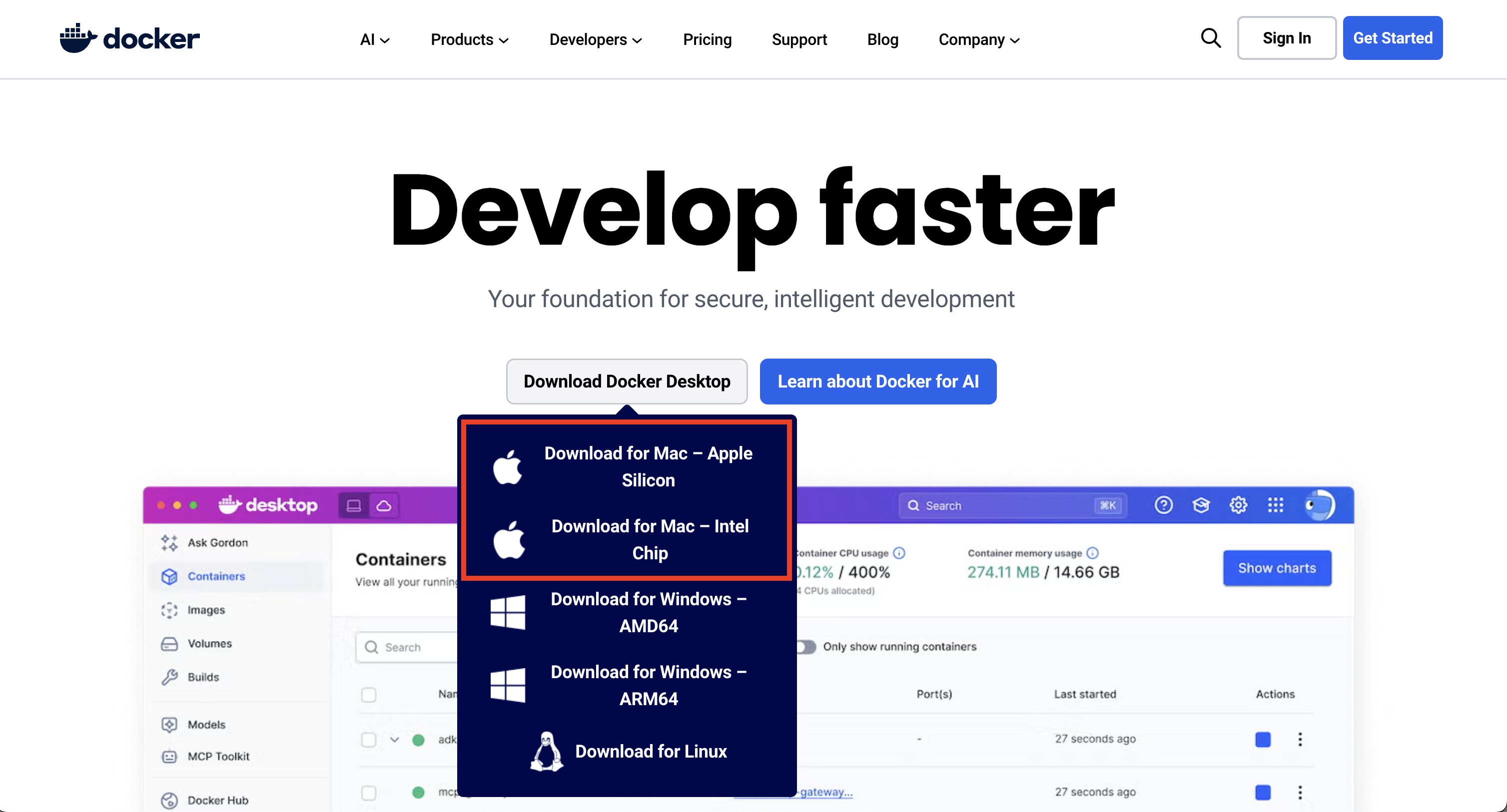
3. Docker.dmg 파일 다운로드
3. 설치 확인
터미널에서 다음 명령어로 설치를 확인하세요:
# 설치 확인
docker --version
Windows에서 Docker 설치하기

1. 시스템 요구사항 확인
Windows에서 Docker를 설치하기 위해서는 다음 조건을 만족해야 합니다:
- Windows 10 (64비트) 이상 또는 Windows 11
- WSL 2 또는 Hyper-V 지원
- 4GB RAM 이상 권장
2. WSL 2 설치 (권장)
Docker Desktop은 WSL 2 기반으로 설치하는 것이 권장됩니다:
PowerShell을 관리자 권한으로 실행 후:
# WSL 기능 활성화
$ wsl --install
# 재부팅 후 Ubuntu 배포판 설치
$ wsl --install -d Ubuntu3. Docker Desktop 다운로드
- Docker 공식 홈페이지로 이동
- "Download for Windows" 버튼 클릭
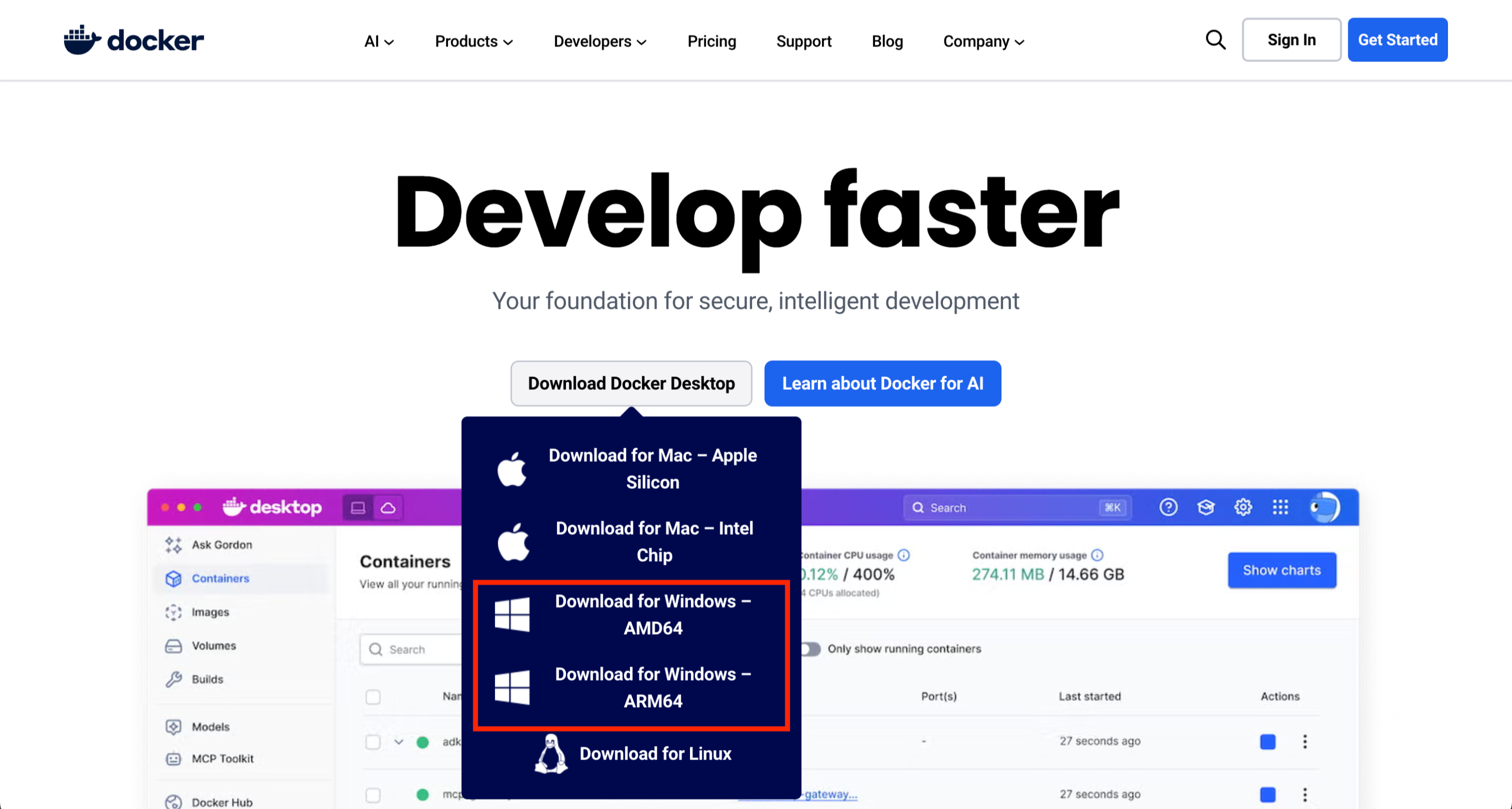
3. Docker Desktop Installer.exe 파일 다운로드
4. 설치 과정
GUI 설치 방법:
- 다운로드받은 Docker Desktop Installer.exe를 관리자 권한으로 실행
- 사용자 계정 컨트롤에서 "예" 클릭
- Configuration 페이지에서:
- ✅ "Use WSL 2 instead of Hyper-V" 체크 (권장)
- ✅ "Add shortcut to desktop" 체크 (선택사항)
- 설치 진행 (몇 분 소요)
- 설치 완료 후 "Close and restart" 클릭하여 재부팅
명령어를 통한 설치:
# Command Prompt
start /w "" "Docker Desktop Installer.exe" install
# PowerShell
Start-Process 'Docker Desktop Installer.exe' -Wait install5. Docker Desktop 실행 및 설정
- 재부팅 후 바탕화면의 Docker Desktop 아이콘 클릭
- 서비스 약관 동의
- Docker Hub 계정으로 로그인 (선택사항)
6. 사용자 그룹 설정 (필요시)
관리자 계정과 사용자 계정이 다른 경우:
- "컴퓨터 관리"를 관리자 권한으로 실행
- "로컬 사용자 및 그룹" > "그룹" > "docker-users" 이동
- 사용자를 그룹에 추가
- 로그아웃 후 다시 로그인
7. 설치 확인
명령 프롬프트 또는 PowerShell에서 확인:
# 설치 확인
docker --version첫 번째 Docker 컨테이너 실행해보기
설치가 완료되었다면 간단한 테스트 컨테이너를 실행해보겠습니다.
# Hello World 컨테이너 실행
docker run hello-world
위의 화면과 같이 뜬다면 도커가 실행중이 아닌 것이니, 도커 데스크탑을 클릭하여 실행해주시기 바랍니다.
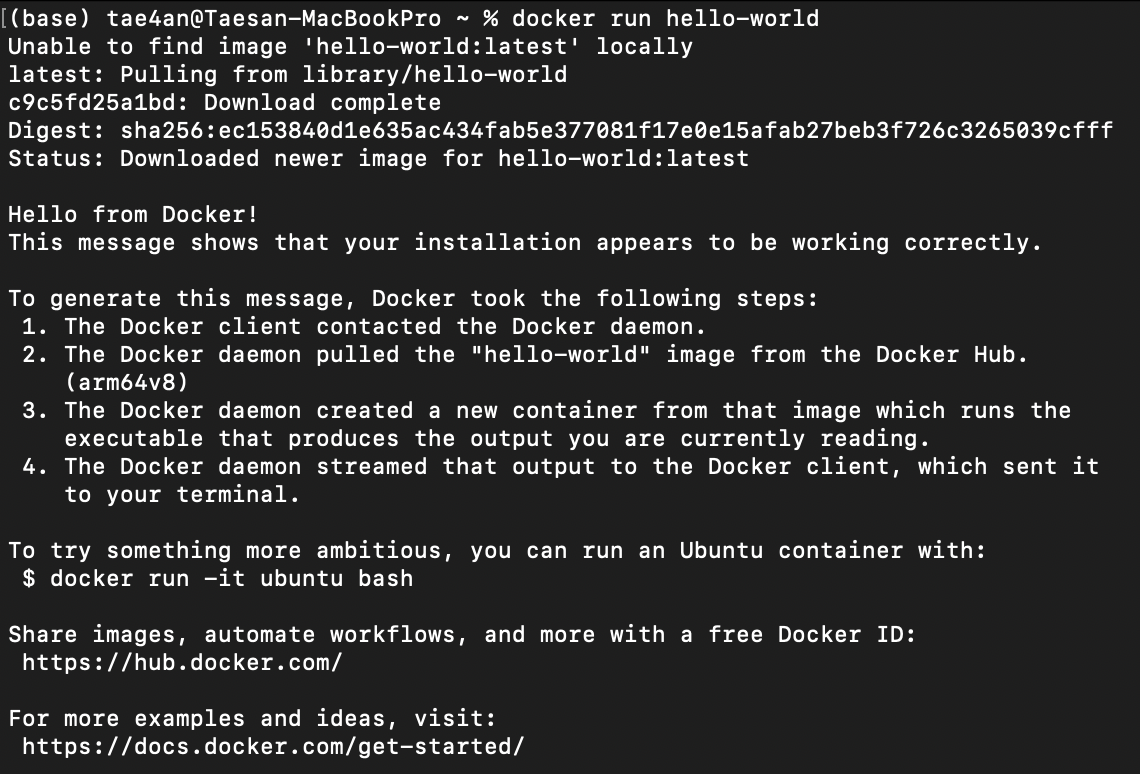
- 이미지 다운로드: Unable to find image 'hello-world:latest' locally - 로컬에 해당 이미지가 없어서 Docker Hub에서 자동으로 다운로드했습니다.
- 성공적인 다운로드: Status: Downloaded newer image for hello-world:latest - hello-world 이미지를 성공적으로 받아왔습니다.
- 컨테이너 실행: "Hello from Docker!" 메시지가 출력된 것은 컨테이너가 정상적으로 실행되었다는 뜻입니다.
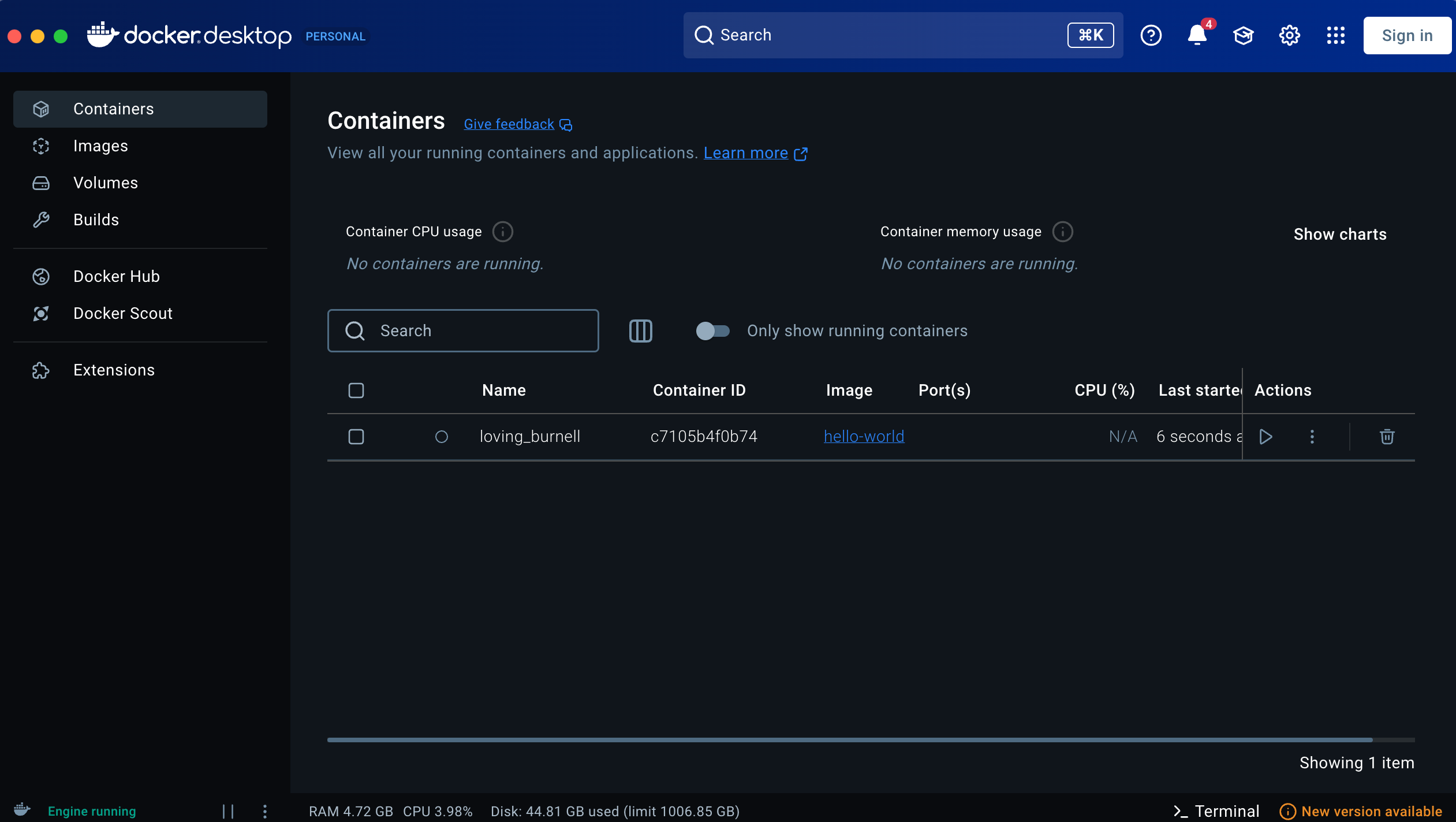
Docker Desktop 에 들어가서 확인해보면 hello-world 이미지를 다운 받아 실행한 컨테이너가 생성된 것을 보실 수 있습니다.
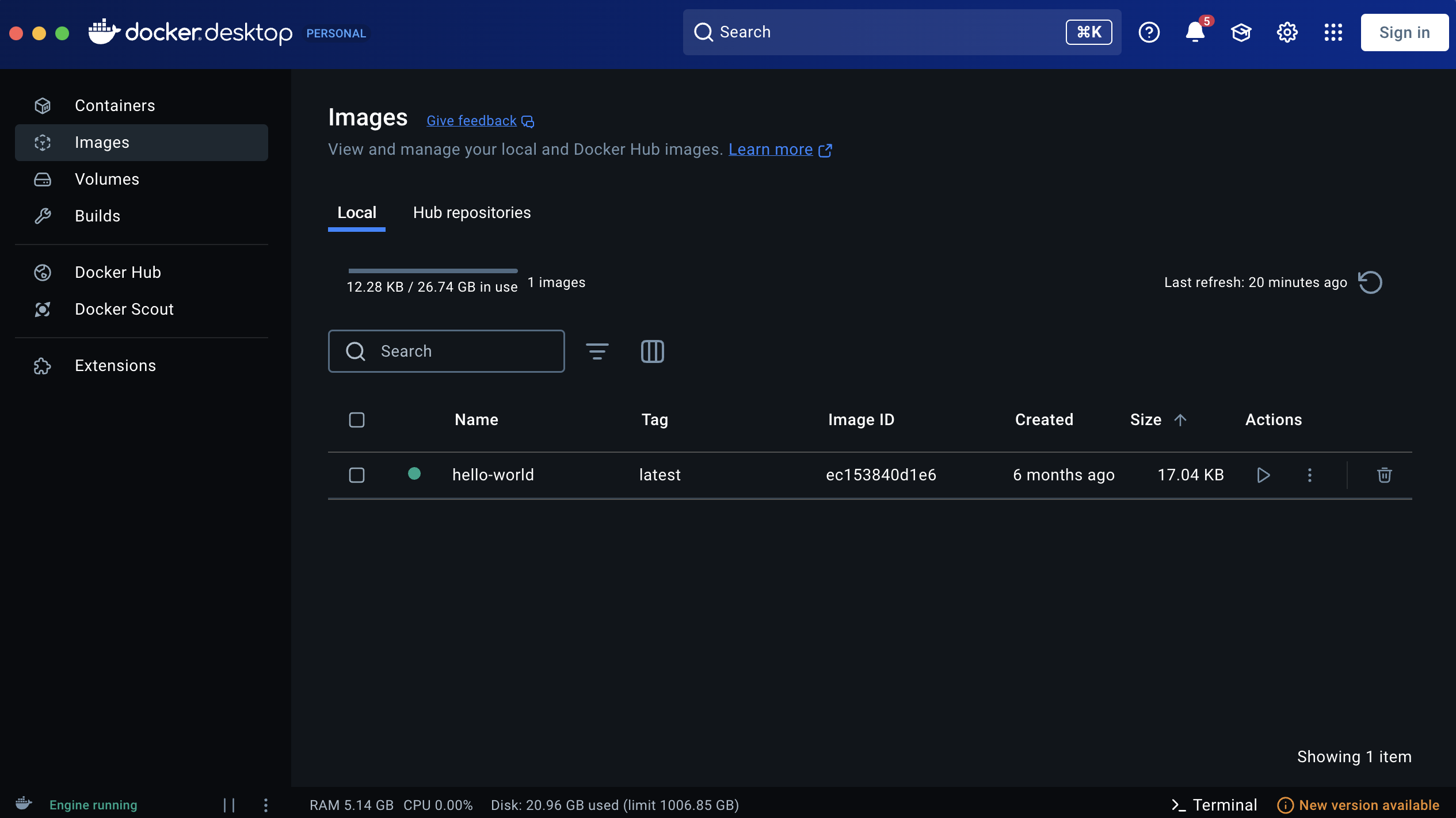
다운 받은 이미지 역시 확인 가능합니다.
마무리
이번 포스팅에서는 Mac과 Windows 환경에 Docker Desktop을 설치하고, docker run hello-world 명령어로 첫 컨테이너를 실행해보는 데 성공했습니다. 이 간단한 명령어 뒤에서는 'hello-world' 이미지를 Docker Hub에서 내려받고, 컨테이너를 생성하여 실행한 뒤, 메시지를 출력하고 종료하는 모든 과정이 자동으로 일어났습니다.
하지만 실제 개발에서는 Nginx 웹 서버처럼 계속 실행되어야 하는 컨테이너를 다루게 됩니다.
다음 포스팅에서는pull,run,ps,stop,rm등 컨테이너의 생명주기를 직접 제어하는 핵심 명령어들을 자세히 알아보겠습니다.
'Docker' 카테고리의 다른 글
| [Docker] 개발자를 위한 필수 컨테이너 기술 Part 3: 이미지부터 컨테이너까지 (1) | 2025.07.29 |
|---|---|
| [Docker] 개발자를 위한 필수 컨테이너 기술 Part 1: 개념 (2) | 2025.07.23 |

